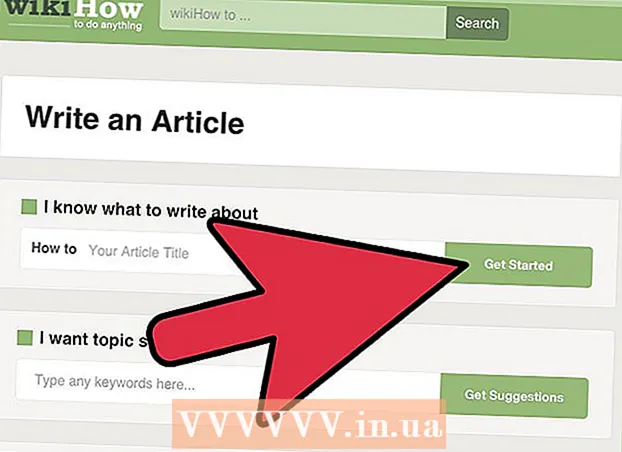著者:
John Pratt
作成日:
13 2月 2021
更新日:
1 J 2024

コンテンツ
サイトにアクセスして、必要なプラグインがないというメッセージが表示されることがよくありますか?不足しているプラグインをFirefoxにすばやく簡単にインストールする方法は次のとおりです。
ステップに
方法1/3:不足しているプラグインをインストールする
 リンクをクリックしてください。 プラグインが正しく機能しない場合、古すぎる場合、または単にプラグインがない場合は、プラグインをダウンロードできるサイトへのリンクが表示されます。この記事では、不足しているAdobe FlashPlayer拡張機能を例として使用します。
リンクをクリックしてください。 プラグインが正しく機能しない場合、古すぎる場合、または単にプラグインがない場合は、プラグインをダウンロードできるサイトへのリンクが表示されます。この記事では、不足しているAdobe FlashPlayer拡張機能を例として使用します。  プラグインをダウンロードします。 通常、ダウンロードページへのリンクが表示されます。
プラグインをダウンロードします。 通常、ダウンロードページへのリンクが表示されます。  手順に従ってソフトウェアをダウンロードします。
手順に従ってソフトウェアをダウンロードします。- この例では、ファイルをデスクトップに保存し、ファイルをダブルクリックして開きます。
- この例では、ファイルをデスクトップに保存し、ファイルをダブルクリックして開きます。
 Firefoxを閉じます。 そうしないと、インストーラーが正しく機能しません。忘れると、最初にFirefoxを終了するように指示するウィンドウが表示されます。
Firefoxを閉じます。 そうしないと、インストーラーが正しく機能しません。忘れると、最初にFirefoxを終了するように指示するウィンドウが表示されます。  インストーラーを開きます。 ソフトウェアをダウンロードする前に、利用規約に同意する必要があります。利用規約を読み、すべてが合理的に聞こえるかどうかに同意します。 「続行」または「インストール」または他の単語をクリックすると、同じ効果が得られます。
インストーラーを開きます。 ソフトウェアをダウンロードする前に、利用規約に同意する必要があります。利用規約を読み、すべてが合理的に聞こえるかどうかに同意します。 「続行」または「インストール」または他の単語をクリックすると、同じ効果が得られます。  インストールが成功したかどうかを確認します。 Firefoxを起動し、[ツール]の下の[アドオン]を選択します。
インストールが成功したかどうかを確認します。 Firefoxを起動し、[ツール]の下の[アドオン]を選択します。 - 表示されるウィンドウで、プラグインがリストに含まれているかどうか、およびプラグインがオンになっているかどうかを確認できます(その場合、プラグインの横に「削除」というボタンがあります)。
- プラグインの動作を確認してください。プラグインが必要だったページに戻り、すべてが正常に機能しているかどうかを確認します。
- 表示されるウィンドウで、プラグインがリストに含まれているかどうか、およびプラグインがオンになっているかどうかを確認できます(その場合、プラグインの横に「削除」というボタンがあります)。
方法2/3:トラブルシューティング
 許可を与える。 Firefoxでプラグインの自動インストールが許可されていない場合があります。最初に許可を与える必要があります。
許可を与える。 Firefoxでプラグインの自動インストールが許可されていない場合があります。最初に許可を与える必要があります。  プラグインのインストールを許可します。 クリック 許可するには、これでプラグインがインストールされます。メーカーやソフトウェアを信頼できない場合は、これを行わないでください。
プラグインのインストールを許可します。 クリック 許可するには、これでプラグインがインストールされます。メーカーやソフトウェアを信頼できない場合は、これを行わないでください。  準備ができました。 ブラウザを再起動すると、プラグインのインストールが完了します。
準備ができました。 ブラウザを再起動すると、プラグインのインストールが完了します。
方法3/3:新しいプラグインをインストールする
 に移動 Firefoxアドオン. ここには多くのプラグインがあります。
に移動 Firefoxアドオン. ここには多くのプラグインがあります。  インストールするプラグインを見つけます。 左上の検索機能を使用するか、カテゴリで検索することができます。この例では、FlashGotをインストールします。
インストールするプラグインを見つけます。 左上の検索機能を使用するか、カテゴリで検索することができます。この例では、FlashGotをインストールします。 - 「+ Firefoxに追加」と表示されている大きな緑色のボタンをクリックします
 プラグインをインストールします。 [今すぐインストール]ボタンをクリックすると、Firefoxが再起動してプラグインをインストールします。
プラグインをインストールします。 [今すぐインストール]ボタンをクリックすると、Firefoxが再起動してプラグインをインストールします。
チップ
- イラストはMac用ですが、PCでも同じように動作します。